Visualizador geral do bem
Esse módulo irá apresentar o visualizador geral do bem, uma tela de saída que reúne os bens materiais, bens imateriais, ações e instituições em uma única tela. Tem como base um mapa e apresenta dados geográficos e relacionais das entidades acima listadas.
A imagem abaixo mostra a tela completa do visualizador geral do bem:
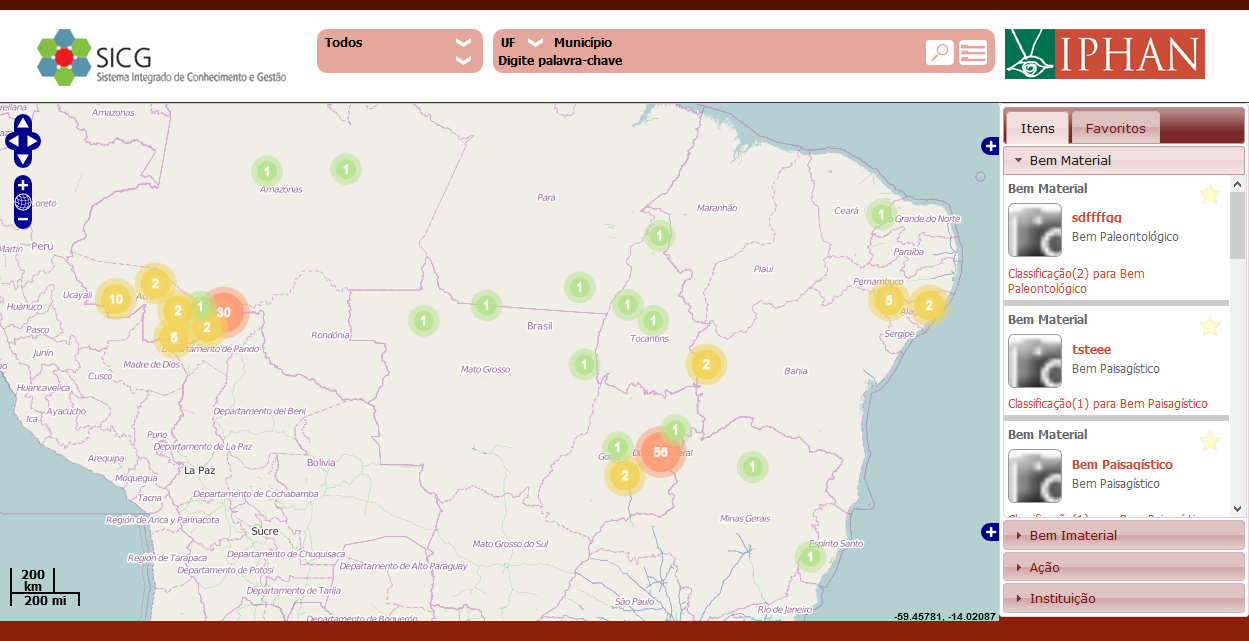
Obs.:Tela permite consulta dos bens cadastrados ao público.
Como pesquisar bens
Ao carregar a tela, todos os bens materiais, ações e instituições cadastrados são apontados sobre o mapa.
Como funciona o agrupamento de bens sobre o mapa:
Bens únicos numa localidade são representados graficamente sobre o mapa com um círculo verde.

Dois a dez bens numa mesma localidade são representados com um círculo laranja e o número de bens agrupados.

Mais de dez bens agrupados numa mesma localidade são representados por um círculo vermelho e o número de bens.

Utilizando filtros de pesquisa
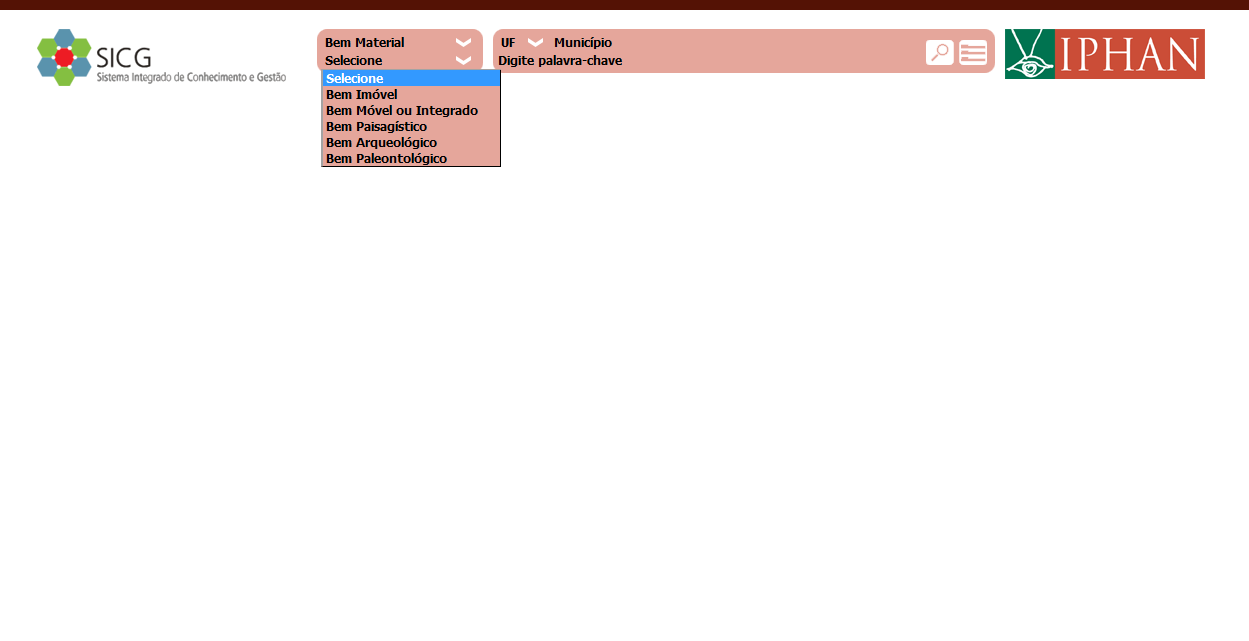
A fim de especificar um bem por suas características é possível selecionar filtros manualmente:
- Tipo: Bem Material, Bem Imaterial, Ação e Instituição
- Subtipos:
- Bem Material: Imóvel, Móvel ou Integrado, Paisagístico, Arqueológico e Paleontológico
- Bem Imaterial: Registrado e Identificado
- Ação: Identificação, Reconhecimento e Apoio e Fomento
- Instituição: Referência e Partícipe
- Filtros Geográficos:
- UF: Seleção de UF's
- Município: Pode-se especificar o município, digitando seu nome (após digitar a terceira letra do nome da cidade, o sistema apresenta, de forma automática, a lista de cidades cujos nomes se iniciem por elas, se a UF estiver selecionada a listagem trará apenas os municípios daquela UF, senão trará a listagem de todos os municípios indicando na frente a UF correspondente.
- Palavra-chave: É possível informar palavras chaves que levem ao bem desejado
- Busca Avançada: Pode-se especificar ainda mais a pesquisa, através do preenchimento do formulário de busca avançada, conforme figura abaixo:
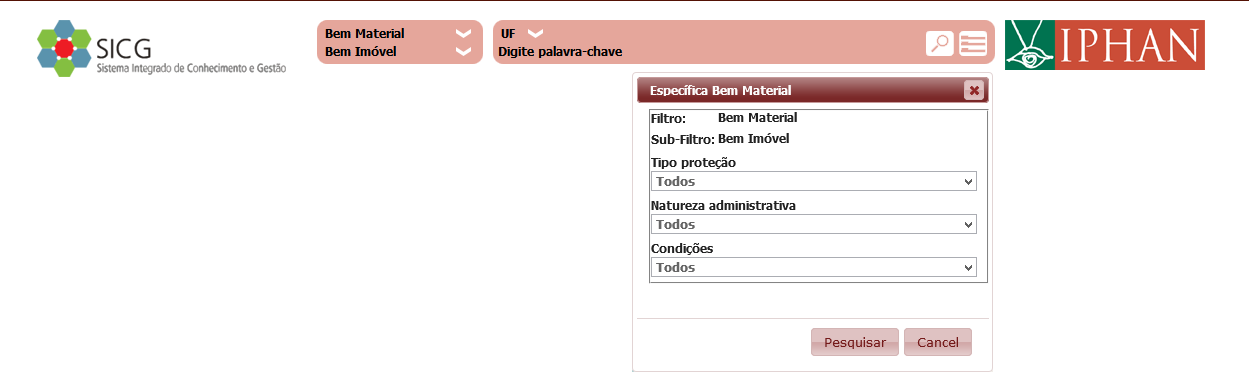
Listagem de bens (coluna lateral)
O sistema apresenta listagem dos bens que obedecerem à consulta configurada nos filtros de pesquisa, em listagens verticais figura abaixo:
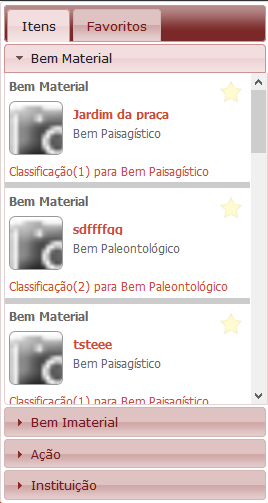
Bens Favoritos (coluna lateral)
Para facilitar a navegação, é possível adicionar um bem à coluna "Favoritos" para consultas futuras.
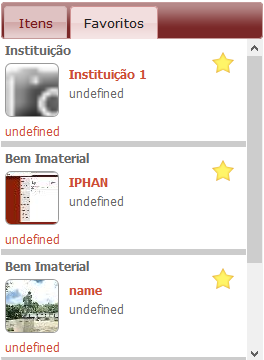
Detalhamento do Bem
Ao selecionar um bem, suas características são apresentadas em janelas flutuantes sobrepostas ao mapa:
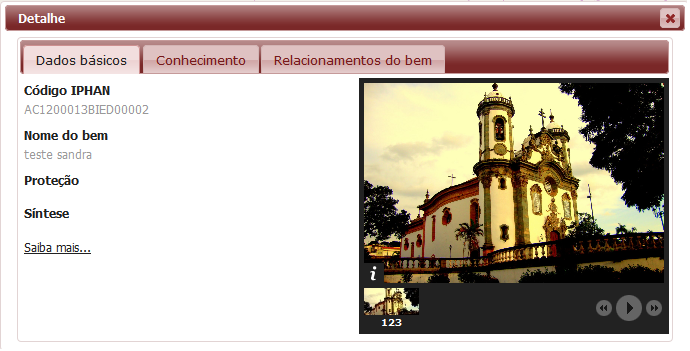
Ação:
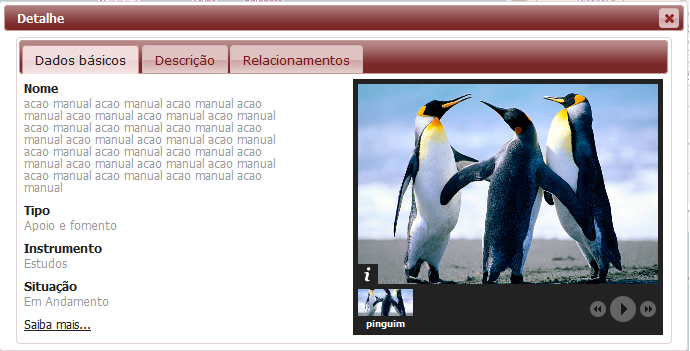
Instituição:
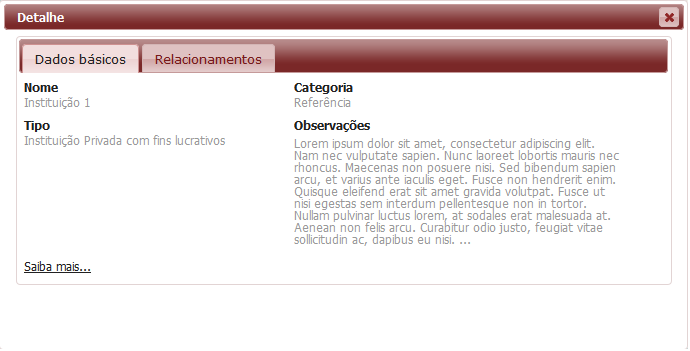
Created with the Personal Edition of HelpNDoc: Quickly and Easily Convert Your Word Document to an ePub or Kindle eBook